
Выбор и стилизация тегов в CSS напрямую влияет на внешний вид и функциональность веб-страницы. Важно понимать, что каждый элемент на странице может быть стилизован с помощью специфичных селекторов и свойств, что позволит добиться нужного результата. В этом процессе ключевым моментом является выбор правильного метода для таргетирования элементов и грамотное использование каскадности стилей.
Для начала стоит разобраться в типах селекторов. Селекторы по тегам (например, p, div, h1) позволяют нацелиться на все элементы конкретного типа. Этот метод удобен, но он может привести к нежелательным изменениям, если нужно стилизовать только определённые экземпляры тега. В таких случаях лучше использовать классы (.classname) или идентификаторы (#idname), чтобы точнее указать, какие элементы требуют стилизации.
Пример: если вам нужно стилизовать только первый p на странице, используйте псевдокласс :first-of-type. Он поможет избежать применения стилей ко всем параграфам.
При стилизации элементов важно помнить о каскадности и специфичности правил CSS. Например, если на одном элементе используются и селектор по тегу, и селектор по классу, то стили, определённые для класса, будут иметь больший приоритет, благодаря более высокой специфичности. Это знание позволяет создавать более гибкие и точные стили.
Как выбрать правильный тег для разных типов контента
При выборе тега важно учитывать контекст и семантику контента, чтобы улучшить доступность и SEO. Каждый тег в HTML имеет конкретное предназначение, и правильный выбор помогает не только в стилизации, но и в улучшении восприятия страницы поисковыми системами и пользователями.
Для текстовых блоков, которые представляют основное содержание, лучше всего использовать тег <article>. Это подходит для самостоятельных частей контента, таких как новости или блоги. Тег <section> применяется для разделов внутри статьи, например, для отдельных тем или подзаголовков. Если же нужно выделить простой абзац текста, используйте <p>.
Для заголовков контента используйте теги <h1> – <h6>, в зависимости от уровня важности и структуры страницы. Главный заголовок всегда должен быть <h1>, а все остальные идут по порядку, чтобы сохранить логическую иерархию. Теги <h2>, <h3> и так далее предназначены для подзаголовков и могут быть использованы для группировки информации внутри разделов.
Для списков, будь то маркированные или нумерованные, используйте <ul> или <ol>, а элементы списка внутри них оформляйте с помощью тега <li>. Для описания определений используйте тег <dl>, а для элементов внутри списка определений – <dt> и <dd>.
Для ссылок используйте <a>, а атрибут href указывает адрес, на который ведет ссылка. Чтобы правильно передавать информацию о переходе, старайтесь использовать семантические ссылки с описаниями, которые четко объясняют, что пользователь получит после перехода по ссылке.
Если нужно оформить блок с кодом, используйте тег <pre> для предварительно отформатированного текста, а для отдельного фрагмента кода – <code>.
Для мультимедийного контента, такого как видео или аудио, используйте теги <video> и <audio>. Они позволяют интегрировать медиафайлы без необходимости внешних плагинов. Также можно добавлять элементы управления с помощью атрибутов, таких как controls для видео и аудио.
В случае с цитатами используйте <blockquote> для длинных цитат, а для коротких – <q>. Они обеспечивают правильное оформление и улучшат читаемость.
Как использовать классы и идентификаторы для точной стилизации тегов

Классы используются для стилизации нескольких элементов. Они удобны, когда необходимо применить один стиль ко всем тегам определённого типа или группе элементов. Классы задаются через атрибут class, и их можно использовать многократно. Например, можно создать класс для всех кнопок на сайте, что упростит поддержку стилей и сделает код более гибким.
Пример использования класса для стилизации кнопок:
CSS правило для класса:
.btn {
background-color: #4CAF50;
color: white;
border-radius: 5px;
padding: 10px 20px;
}
Идентификаторы используют для уникальных элементов. Идентификатор должен быть уникальным на странице, что делает его идеальным для точечной стилизации отдельных объектов. Атрибут id позволяет обратиться к конкретному элементу без риска случайно повлиять на другие.
Пример использования идентификатора для стилизации уникальной секции:
CSS правило для идентификатора:
#hero-banner {
background-image: url('banner.jpg');
height: 300px;
text-align: center;
color: white;
}
Важно помнить, что идентификатор может быть использован только один раз на странице, в то время как класс можно применять к любому числу элементов. Это делает классы более универсальными, а идентификаторы – подходящими для уникальных случаев.
Для создания более сложных стилей можно комбинировать классы и идентификаторы. Например, для элемента с уникальным идентификатором можно добавить дополнительные классы для разделения стилизации по категориям.
Пример комбинирования идентификатора и класса:
CSS правила для комбинации:
#hero-banner.featured {
border: 5px solid #f00;
}
Такой подход позволяет избежать излишней специфичности в селекторах и улучшает структуру CSS-кода, делая его более масштабируемым.
Как стилизовать текстовые теги с помощью CSS
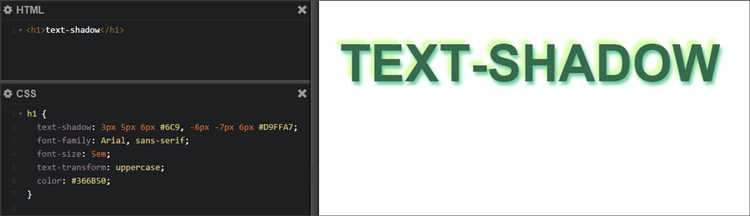
Для стилизации текстовых тегов в CSS необходимо использовать свойства, которые влияют на внешний вид шрифта, интервалов, цвета и других параметров. Чтобы эффективно изменять внешний вид текста, важно понимать, как каждый элемент влияет на восприятие контента.
Шрифт и его свойства: Для изменения шрифта используется свойство font-family. Оно позволяет указать конкретный шрифт или группу шрифтов. Пример:
p {
font-family: 'Arial', sans-serif;
}
Кроме того, можно изменять font-size для регулировки размера текста. Используйте разные единицы измерения (px, em, rem) в зависимости от контекста:
p {
font-size: 16px;
}
Выравнивание и интерлиньяж: Чтобы изменить выравнивание текста, применяйте text-align. Для регулировки расстояния между строками используйте line-height. Например:
p {
text-align: center;
line-height: 1.5;
}
Цвет и фон: С помощью свойства color задайте цвет текста. Чтобы установить цвет фона, примените background-color. Например:
p {
color: #333;
background-color: #f0f0f0;
}
Декорации текста: Для создания эффекта подчеркивания, зачеркивания или выделения текста используйте text-decoration. Это свойство позволяет добавить линии поверх текста, например:
em {
text-decoration: underline;
}
Тени: Чтобы добавить тексту тень, используйте свойство text-shadow. Оно принимает значения для смещения тени по горизонтали и вертикали, а также для ее размытия и цвета:
h1 {
text-shadow: 2px 2px 4px rgba(0, 0, 0, 0.3);
}
Шрифтовые стили: Для изменения начертания текста применяйте свойства font-weight (для толщины) и font-style (для наклона). Пример:
strong {
font-weight: bold;
}
em {
font-style: italic;
}
Эти базовые техники позволяют создать разнообразные визуальные эффекты, делая текст более выразительным и читабельным. Правильное использование этих свойств улучшает восприятие контента и помогает пользователю легче ориентироваться на странице.
Как работать с изображениями и мультимедиа через теги

Для встраивания изображений в HTML используется тег <picture>. Это позволяет оптимизировать загрузку, выбирая разные источники для различных размеров экранов и разрешений. Например, можно указать разные изображения для мобильных и десктопных версий сайта.
Тег <picture> работает в сочетании с тегами <source> и <img>. В <source> задаются условия для использования разных изображений, а в <img> – резервное изображение для браузеров, которые не поддерживают <picture>.
Пример:
<picture> <source srcset="image-mobile.jpg" media="(max-width: 600px)"> <source srcset="image-desktop.jpg" media="(min-width: 601px)"> <img src="image-default.jpg" alt="Описание изображения"> </picture>
Для встраивания видео используется тег <video>. Для обеспечения совместимости с различными браузерами указываются разные форматы видео через атрибут src или <source>. Чтобы видео было доступно в разных ситуациях, добавьте атрибут controls, который добавляет элементы управления воспроизведением, и autoplay, чтобы видео запускалось автоматически при загрузке страницы.
Пример:
<video controls autoplay> <source src="video.mp4" type="video/mp4"> <source src="video.ogg" type="video/ogg"> Ваш браузер не поддерживает видео. </video>
Для встраивания аудиофайлов используется тег <audio>. В нем также применяются элементы <source> для указания разных форматов звуковых файлов. Чтобы добавить элементы управления, используйте атрибут controls.
Пример:
<audio controls> <source src="audio.mp3" type="audio/mp3"> <source src="audio.ogg" type="audio/ogg"> Ваш браузер не поддерживает аудио. </audio>
При работе с изображениями и мультимедиа важно всегда учитывать требования к доступности, включая атрибуты alt для изображений и title для видео и аудио, чтобы предоставить описание контента для пользователей с ограниченными возможностями.
Также рекомендуется учитывать размер файлов, чтобы обеспечить быстрое время загрузки. Сжатие изображений и видео с помощью современных форматов, таких как WebP для изображений или VP8 для видео, значительно улучшает производительность сайта.
Как применить стили для форм и их элементов в HTML
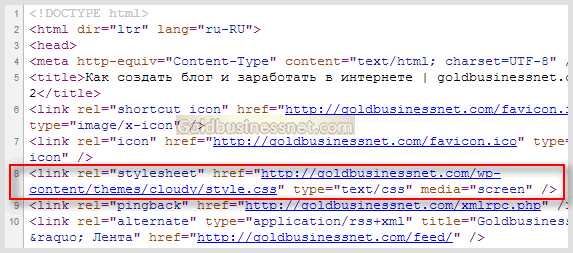
При стилизации форм в HTML важно учитывать их структуру и отдельные элементы. Формы состоят из различных компонентов: полей ввода, кнопок, чекбоксов, радиокнопок и других. Каждый из этих элементов требует своего подхода в оформлении для улучшения пользовательского опыта и визуальной привлекательности.
Вот несколько рекомендаций по применению стилей для форм и их элементов:
- Стилизация формы: Начните с определения ширины формы и выравнивания. Это можно сделать с помощью свойств
width,max-widthиmargin. Чтобы форма занимала всю ширину экрана на мобильных устройствах, используйтеwidth: 100%. - Поле ввода: Поля ввода должны быть удобными для пользователя. Используйте
paddingдля отступов внутри полей, а такжеborder-radiusдля скругленных углов. Цвет фонаbackground-colorи цвета текстаcolorделают поля читаемыми и доступными. - Плейсхолдеры: Для текста внутри полей ввода используйте
::placeholder. Например, можно сделать текст серым и более легким для восприятия:color: #888;. - Кнопки: Для кнопок можно задать стиль с помощью
background-color,color,border, а также эффекты при наведении, например,hover. Кнопки должны быть четко видны и выделяться на странице. - Чекбоксы и радиокнопки: Эти элементы могут быть трудно различимы без стилизации. Используйте
appearance: none;для удаления стандартного вида, а затем создайте кастомные стили с помощью псевдоэлементов::beforeи::after. - Метки и подписи: Для улучшения восприятия поля ввода и метки должны быть стилизованы в одном стиле. Используйте
font-size,font-weight, а также пространство между меткой и полем ввода с помощьюmargin-topилиpadding-bottom.
Пример стилизации простого поля ввода с кнопкой:
Правильная стилизация позволяет сделать форму не только удобной для пользователя, но и улучшить внешний вид сайта в целом. Главное – придерживаться консистентности и использовать элементы так, чтобы они были легко воспринимаемы на всех устройствах.
Как использовать псевдоклассы для стилизации состояний тегов
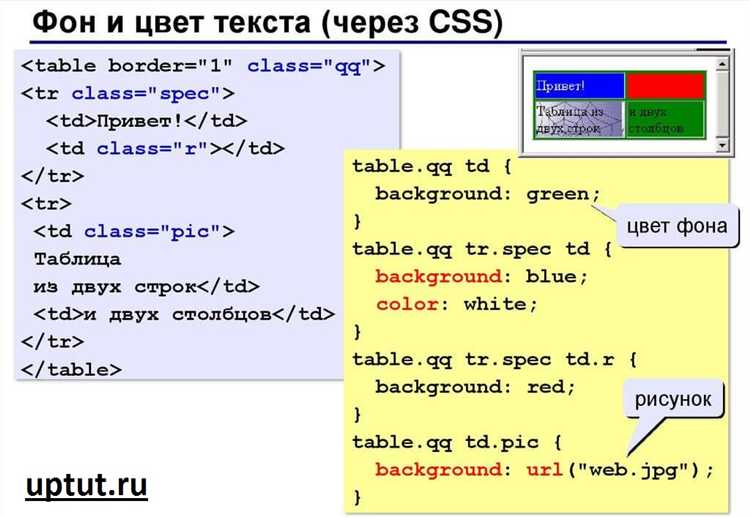
Псевдоклассы в CSS позволяют нацеливаться на элементы в зависимости от их состояния, что упрощает процесс стилизации интерактивных элементов, таких как ссылки, кнопки или формы. Они позволяют динамично менять стиль без использования JavaScript. Наиболее часто используемые псевдоклассы для работы с состояниями тегов:
:hover – активируется, когда пользователь наводит указатель мыши на элемент. Это полезно для изменения внешнего вида кнопок или ссылок. Пример:
a:hover {
color: #ff6600;
}
:active – срабатывает, когда элемент находится в активном состоянии, например, во время нажатия на кнопку. Пример:
button:active {
background-color: #333;
}
:focus – применяется, когда элемент находится в фокусе. Это важно для форм и интерактивных элементов, чтобы пользователь мог легко заметить активные поля. Пример:
input:focus {
border-color: #0066cc;
}
:disabled – используется для стилизации элементов, которые находятся в неактивном или заблокированном состоянии. Например, кнопки или поля ввода. Пример:
button:disabled {
background-color: #ccc;
cursor: not-allowed;
}
:checked – применяется к элементам, которые находятся в состоянии выбора, как, например, флажки или радиокнопки. Пример:
input:checked {
background-color: #4CAF50;
}
Использование псевдоклассов помогает улучшить взаимодействие с пользователем, при этом код остается чистым и эффективным. Важно помнить, что псевдоклассы работают только с состояниями, которые можно легко отслеживать с помощью CSS, и не требуют вмешательства JavaScript.
Вопрос-ответ:
Как выбрать правильные теги для стилизации в CSS?
При выборе тегов для стилизации в CSS важно учитывать их назначение в структуре HTML. Например, если тег используется для заголовка, стоит выбрать теги вроде `
`, `
`, так как они предназначены для отображения текста в виде заголовков. Для списков подойдут теги `
` и `
`. Важно также помнить, что теги с семантическим значением помогают улучшить доступность и SEO сайта, поэтому следует выбирать теги, соответствующие содержанию.
Какие преимущества дает использование классов и идентификаторов для стилизации элементов?
Использование классов и идентификаторов позволяет создавать более точные и удобные селекторы в CSS. Классы универсальны и могут быть использованы для стилизации нескольких элементов, а идентификаторы уникальны и могут применяться только к одному элементу на странице. Это помогает избежать конфликтов стилей и облегчает управление стилями, особенно на больших проектах. Также классы позволяют использовать одно и то же правило для различных элементов, что делает код чище и проще для понимания.
Как избежать конфликтов стилей при стилизации тегов в CSS?
Для предотвращения конфликтов стилей важно использовать селекторы с высокой специфичностью. Один из способов — использовать классы и идентификаторы вместо универсальных тегов. Это помогает избежать ситуации, когда один стиль перекрывает другой. Также полезно придерживаться модульного подхода в CSS, используя префиксы для классов или применяя методы, такие как BEM, чтобы имена классов не пересекались.
Как правильно стилизовать теги для улучшения доступности сайта?
Для улучшения доступности стоит использовать семантические HTML-теги, такие как `
`, `
- ` и `
- `. Важно также помнить, что теги с семантическим значением помогают улучшить доступность и SEO сайта, поэтому следует выбирать теги, соответствующие содержанию.
Какие преимущества дает использование классов и идентификаторов для стилизации элементов?
Использование классов и идентификаторов позволяет создавать более точные и удобные селекторы в CSS. Классы универсальны и могут быть использованы для стилизации нескольких элементов, а идентификаторы уникальны и могут применяться только к одному элементу на странице. Это помогает избежать конфликтов стилей и облегчает управление стилями, особенно на больших проектах. Также классы позволяют использовать одно и то же правило для различных элементов, что делает код чище и проще для понимания.
Как избежать конфликтов стилей при стилизации тегов в CSS?
Для предотвращения конфликтов стилей важно использовать селекторы с высокой специфичностью. Один из способов — использовать классы и идентификаторы вместо универсальных тегов. Это помогает избежать ситуации, когда один стиль перекрывает другой. Также полезно придерживаться модульного подхода в CSS, используя префиксы для классов или применяя методы, такие как BEM, чтобы имена классов не пересекались.
Как правильно стилизовать теги для улучшения доступности сайта?
Для улучшения доступности стоит использовать семантические HTML-теги, такие как `
